
Notities en mappen delen in Notities op de Mac
Je kunt samenwerken met andere door een notitie of map te delen.
Opmerking: Alle functies van Notities die in deze handleiding worden beschreven, zijn beschikbaar wanneer je notities in iCloud gebruikt. Sommige functies zijn niet beschikbaar bij het gebruik van accounts van andere aanbieders.
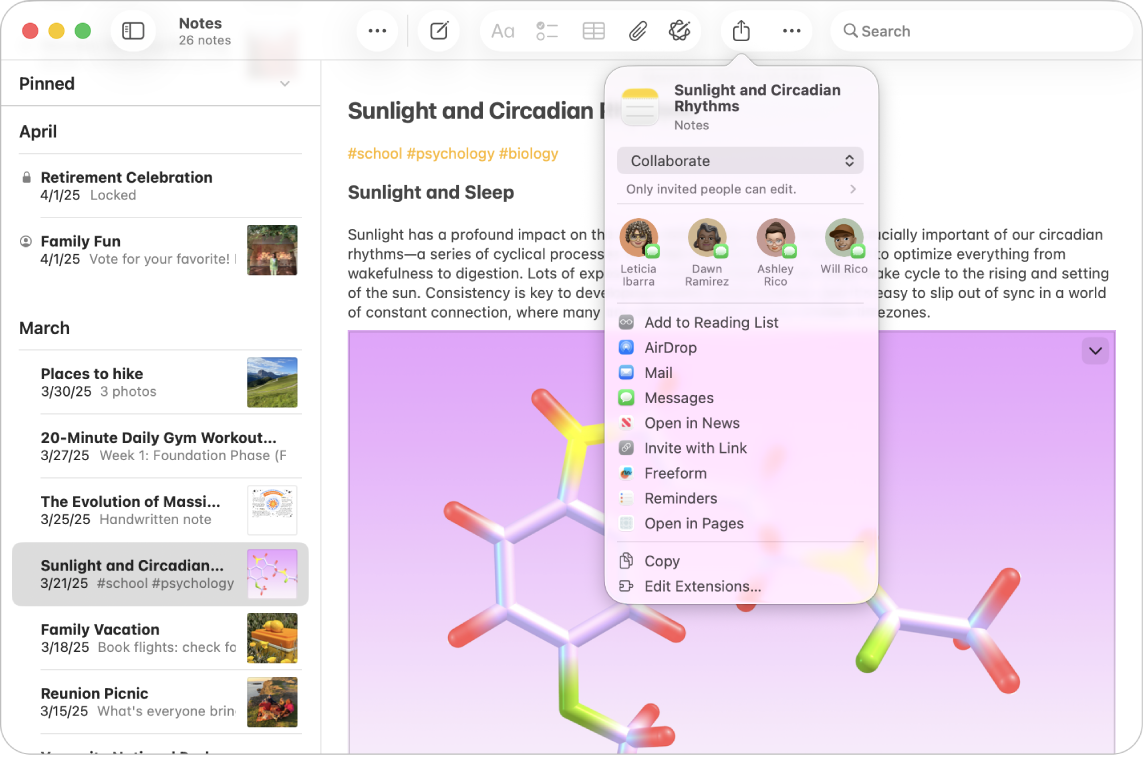
Een notitie delen
Opmerking: Een vergrendelde notitie of een notitie die met jou is gedeeld, kun je niet delen.
Ga op de Mac naar de Notities-app
 .
.Voer een van de volgende stappen uit:
In de lijst of galerieweergave met notities: Klik met de Control-toets ingedrukt op de notitie die je met anderen wilt delen en kies 'Deel notitie'. Je kunt ook op een notitie met twee vingers op de trackpad naar links vegen. Gebruik één vinger als je de Magic Mouse gebruikt. Klik vervolgens op
 .
.Vanuit een notitie: Klik in de knoppenbalk op
 .
.
Klik op het pop‑upmenu en kies of je wilt samenwerken aan de notitie of een kopie wilt versturen.
Opmerking: Als je 'Stuur kopie' kiest, verstuur je alleen een statische kopie van de notitie. Dat wil zeggen dat ontvangers geen wijzigingen in de notitie kunnen aanbrengen of een bijgewerkte versie van de notitie kunnen bekijken, tenzij je de notitie opnieuw verstuurt. Zie Een notitie versturen via andere apps.
Als je wilt samenwerken, klik je onder 'Werk samen' op
 en kies je de volgende opties:
en kies je de volgende opties:Toegankelijk voor: Geef aan wie de notitie kan bekijken (alleen personen die jij uitnodigt of iedereen met de link).
Bevoegdheden: Geef aan of anderen wijzigingen kunnen aanbrengen of de notitie alleen kunnen bekijken.
Als alleen personen die zijn uitgenodigd de notitie mogen bekijken en wijzigen, selecteer je 'Sta uitnodigen door anderen toe' als de personen met wie je deelt andere deelnemers mogen toevoegen.
Selecteer hoe je de notitie wilt delen, bijvoorbeeld via Berichten, Mail of AirDrop.
Personen en groepen in je recente gesprekken in Berichten staan bovenaan. Klik op een persoon of groep om de notitie in Berichten te delen.
Tip: Als je de notitie in Berichten deelt, ontvang je updates in het Berichten-gesprek wanneer iemand de gedeelde notitie bewerkt.
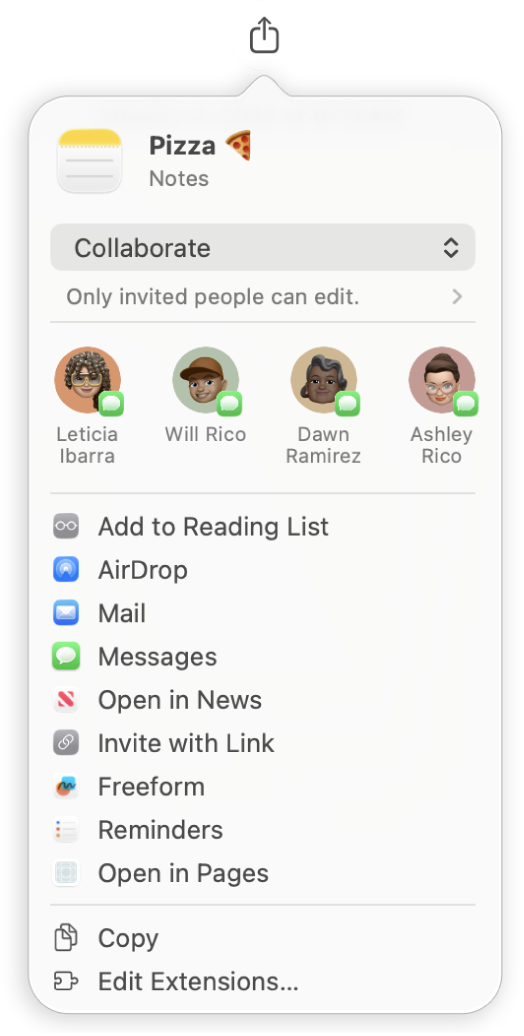
Als je een andere methode hebt gekozen waarvoor dit nodig is, kun je op een van de volgende manieren ontvangers toevoegen:
Typ voor iedere ontvanger een naam, e-mailadres of telefoonnummer.
Klik op
 om iemand in 'Contacten' te selecteren.
om iemand in 'Contacten' te selecteren.

Een map delen
Als je meer dan één notitie met een persoon of een groep wilt delen, kun je een gedeelde map aanmaken.
Belangrijk: Notities die je in een gedeelde map zet, worden automatisch gedeeld met iedereen die de map deelt. Voordat je een notitie in een gedeelde map zet, moet je controleren of de inhoud van de notitie bedoeld is voor iedereen die de map deelt.
Ga op de Mac naar de Notities-app
 .
.Klik met de Control-toets ingedrukt op de map die je met anderen wilt delen en kies 'Deel map'.
Om een map te delen, kun je ook in de navigatiekolom naast de map op
 klikken en 'Deel map' kiezen.
klikken en 'Deel map' kiezen.Opmerking: Als je een map deelt, kun je alleen samenwerken.
Klik onder 'Werk samen' op
 en kies de volgende opties:
en kies de volgende opties:Toegankelijk voor: Geef aan wie de map kan bekijken (alleen personen die jij uitnodigt of iedereen met de link).
Bevoegdheden: Geef aan of anderen wijzigingen kunnen aanbrengen of de notitie of map alleen kunnen bekijken.
Als alleen personen die zijn uitgenodigd de map mogen bekijken en wijzigen, selecteer je 'Sta uitnodigen door anderen toe' als de personen met wie je deelt andere deelnemers mogen toevoegen.
Selecteer hoe je de map wilt delen, bijvoorbeeld via Berichten, Mail of AirDrop.
Personen en groepen in je recente gesprekken in Berichten staan bovenaan. Klik op een persoon of groep om de notitie in Berichten te delen.
Als je een andere methode hebt gekozen waarvoor dit nodig is, kun je op een van de volgende manieren ontvangers toevoegen:
Typ voor iedere ontvanger een naam, e-mailadres of telefoonnummer.
Klik op
 om iemand in 'Contacten' te selecteren.
om iemand in 'Contacten' te selecteren.
Opmerking: Een slimme map, een map met vergrendelde notities of een map die een notitie bevat die met jou is gedeeld, kun je niet delen.
Je kunt ook iedereen in een groepsgesprek in de Berichten-app uitnodigen om samen een notitie te bewerken. Zie Een notitie versturen via andere apps.